发布时间:2022-05-31 11: 32: 40
品牌型号:HP ENVY NoteBook
系统型号:Windows10 专业版
软件版本:Microsoft 365
通常在我们的工作中,碰到数据比较多的excel表格,为了不影响我们的操作,会使用隐藏的功能隐藏部分数据,或者是遇到需要对部分内容加密的情况下也会使用excel隐藏的功能,那么excel隐藏功能怎么设置呢?当我们不需要进行隐藏了,那么excel隐藏的部分如何显示出来?今天小编就来为大家讲解一下吧!
一、excel隐藏功能怎么设置
excel隐藏功能可以适用于excel表格中的行和列的隐藏,也可以适用于整个工作表的隐藏,具体excel隐藏功能设置如下:
excel部分数据隐藏设置
1、打开excel表格,鼠标选中需要隐藏的数据行或者列;
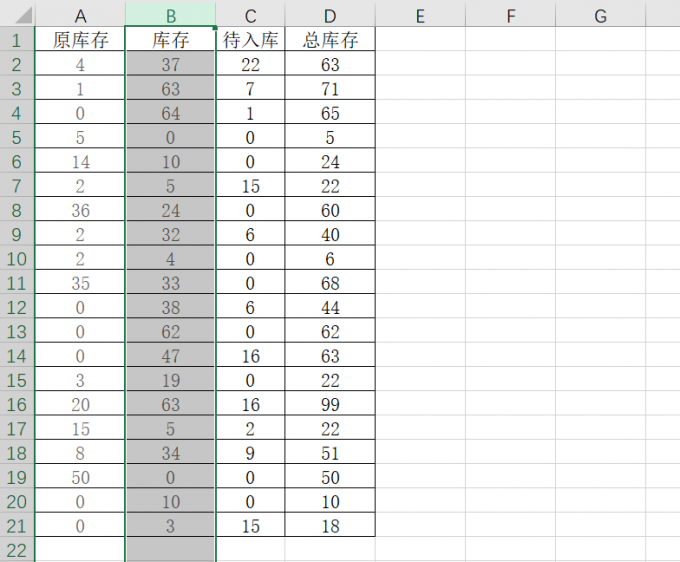
2、鼠标右击,点击“隐藏”,此时excel部分数据就被隐藏了;
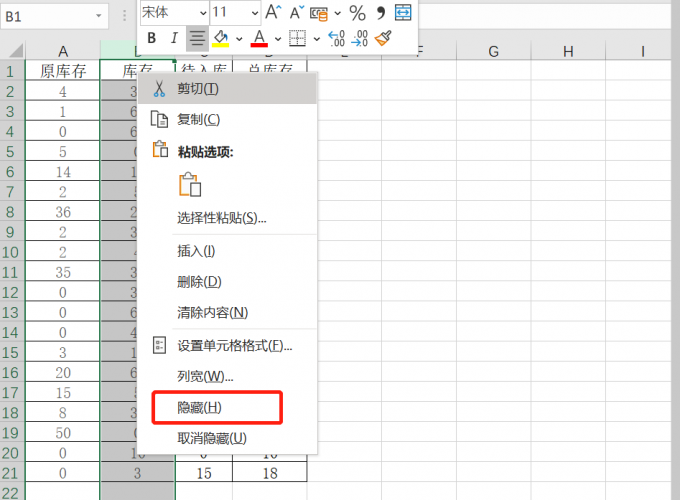
如果您想要数据更加的安全可以将excel表格进行保护。
1、鼠标放置底部切换工作表上,鼠标右击,点击“保护工作表”;

2、在保护工作表弹窗中,设置密码,在“取消工作表保护时使用的密码”输入框中输入密码,点击“确定”,这时excel表格就被保护好了。
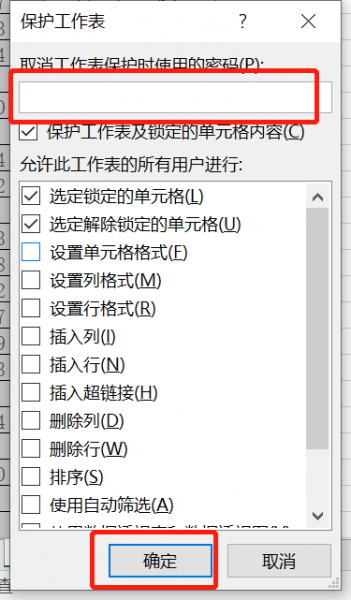
整个工作表隐藏设置
1、鼠标放置底部切换工作表上,鼠标右击,点击“隐藏”,这时候整个工作表隐藏设置就好了。
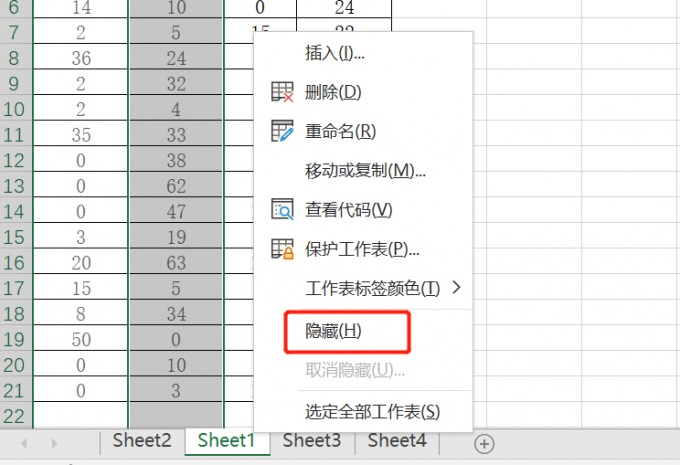
二、excel隐藏的部分如何显示出来
当我们对表格操作完毕后,想要将之前excel隐藏的部分显示出来,这时候我们应该如何操作呢?具体步骤如下:
excel部分数据隐藏显示
1、鼠标选中隐藏的前后两列或者两个行单元格;

2、鼠标右击,点击“取消隐藏”,这时excel部分数据隐藏就显示出来了。
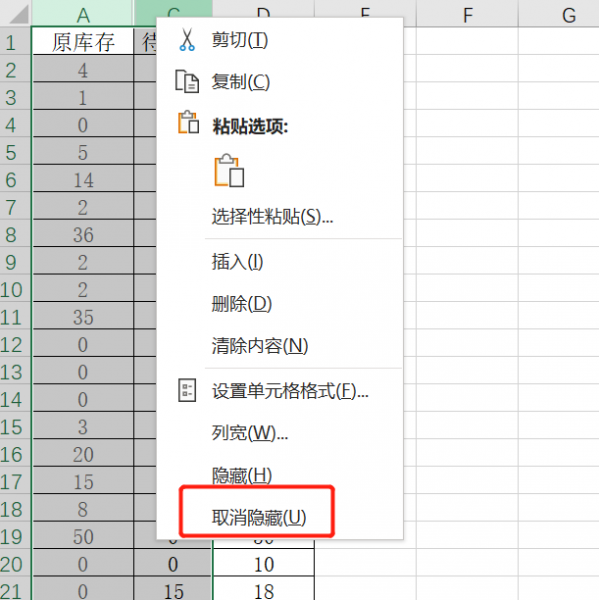
整个工作表隐藏显示
1、鼠标放置底部任意切换工作表上,鼠标右击,点击“取消隐藏”;
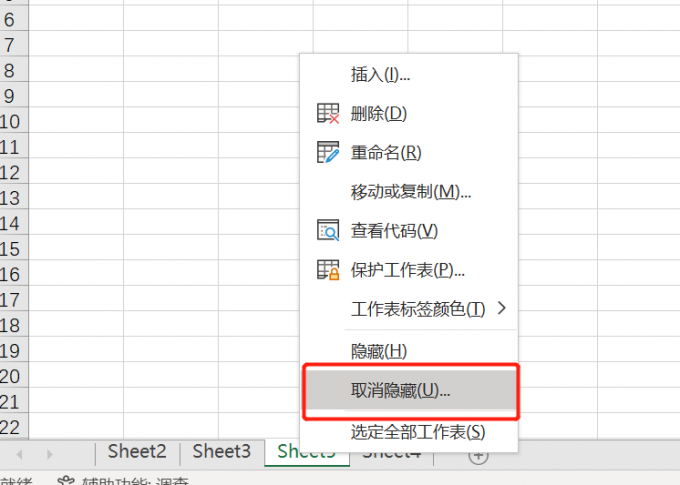
2、在取消隐藏弹窗中点击“确定”,此时整个工作表隐藏就显示出来了。
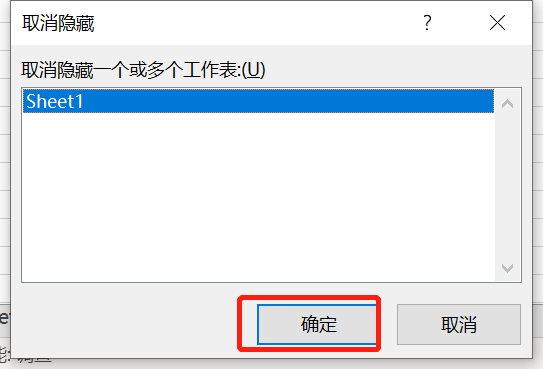
三、excel隐藏后,取消隐藏,为什么恢复不了
我们隐藏单元格后发现取消隐藏了但是恢复不了,其实这是因为我们隐藏单元格时超过两行或者两列,此时我们点击取消隐藏时就恢复不了,具体解决步骤如下:
1、选中隐藏单元格上下列或者左右行;

2、鼠标右击取消隐藏单元格。
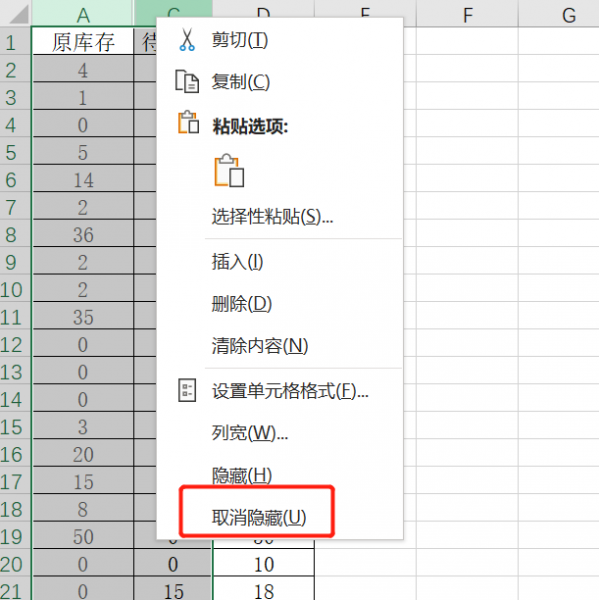
或者我们可以手动拖动单元格宽度也是可以将excel隐藏的单元格恢复。
excel隐藏设置步骤较为简单,如果我们在做数据时,表格较大可以先隐藏一些不重要数据,方便我们表格进行操作。以上就是小编为大家带来的关于excel隐藏功能怎么设置以及excel隐藏的部分如何显示出来的内容,顺便也为大家讲解了excel隐藏后,取消隐藏,为什么恢复不了的内容。希望上述的内容能够对大家有所帮助,如果您想要了解更多关于excel方面的知识,大家可以关注Microsoft 365 中文网!
作者:春晓
展开阅读全文
︾
读者也喜欢这些内容:

Microsoft 365怎么使用待办事项 Microsoft 365如何共享日历
现在的工作节奏越来越快,有时候忙起来很容易忘记一些重要的事情,使用Microsoft 365中的待办事项功能,就能很好地解决这一问题,将计划做的事情清晰地罗列出来,方便随时查看和跟进,下面就带大家了解一下Microsoft 365怎么使用待办事项,Microsoft 365如何共享日历的相关内容。...
阅读全文 >

Office办公软件怎么使用 Office办公软件在哪下载
对广大的工作、学习用户来说,Office已经成为不可缺少的办公软件,无论你是要编辑文字、整理数据还是制作幻灯片等都需要使用到Office办公组件。今天就来为大家讲解一下Office办公软件怎么使用,Office办公软件在哪下载,有对Office软件感兴趣的小伙伴就一起往下阅读吧。...
阅读全文 >

word如何设置换行不自动编号 word换行自动生成序号怎么取消
许多人在使用Word的过程中,会遇到换行自动编号方面的一系列问题。今天我将给大家阐述Word如何设置换行不自动编号,Word换行自动生成序号怎么取消的操作过程,以便大家更加熟练地操作Word。...
阅读全文 >

onenote有批注功能吗 onenote怎么在图片上做批注
OneNote是Microsoft 365套件中一款强大的笔记编辑软件,它提供了丰富的批注功能,可以对文本、图片、手写笔记等进行批注。无论是在教学、会议记录、创作还是日常生活中,OneNote的批注功能都可以帮助您更好地与图片进行互动和记录。本篇文章将给大家介绍OneNote有批注功能吗,OneNote怎么在图片上做批注,希望能够帮助到大家。...
阅读全文 >